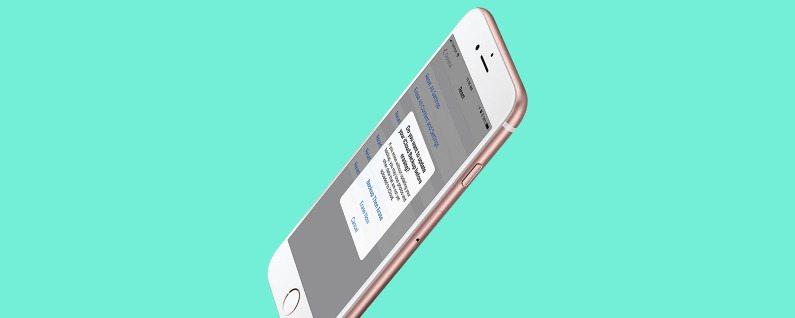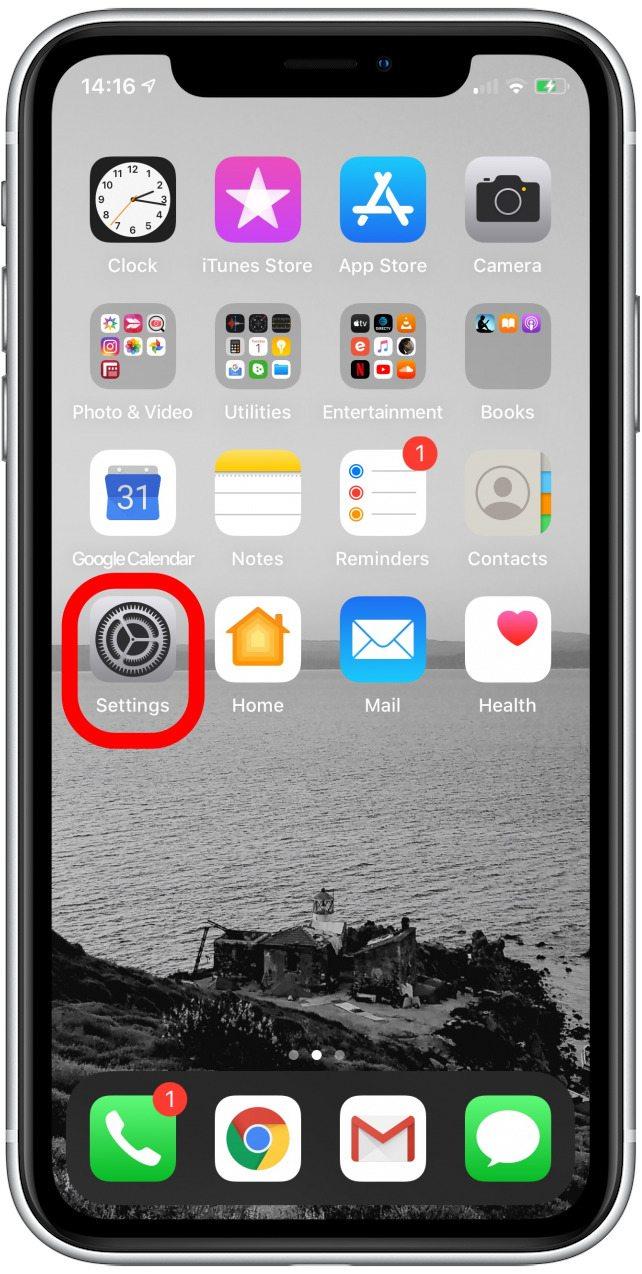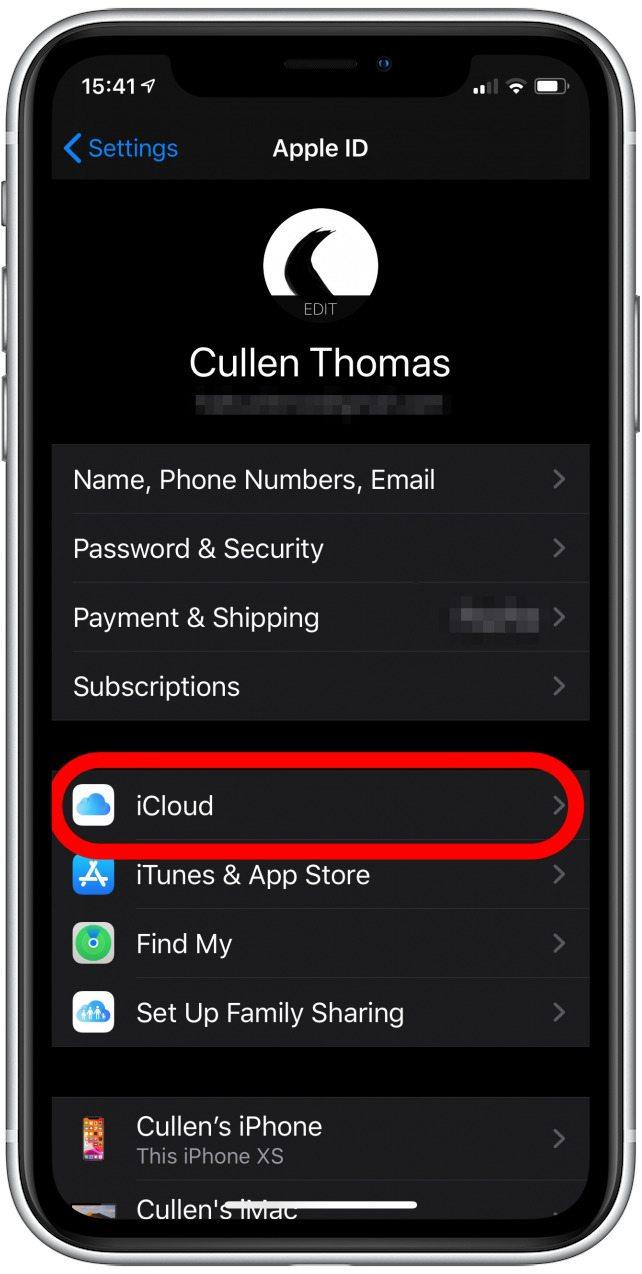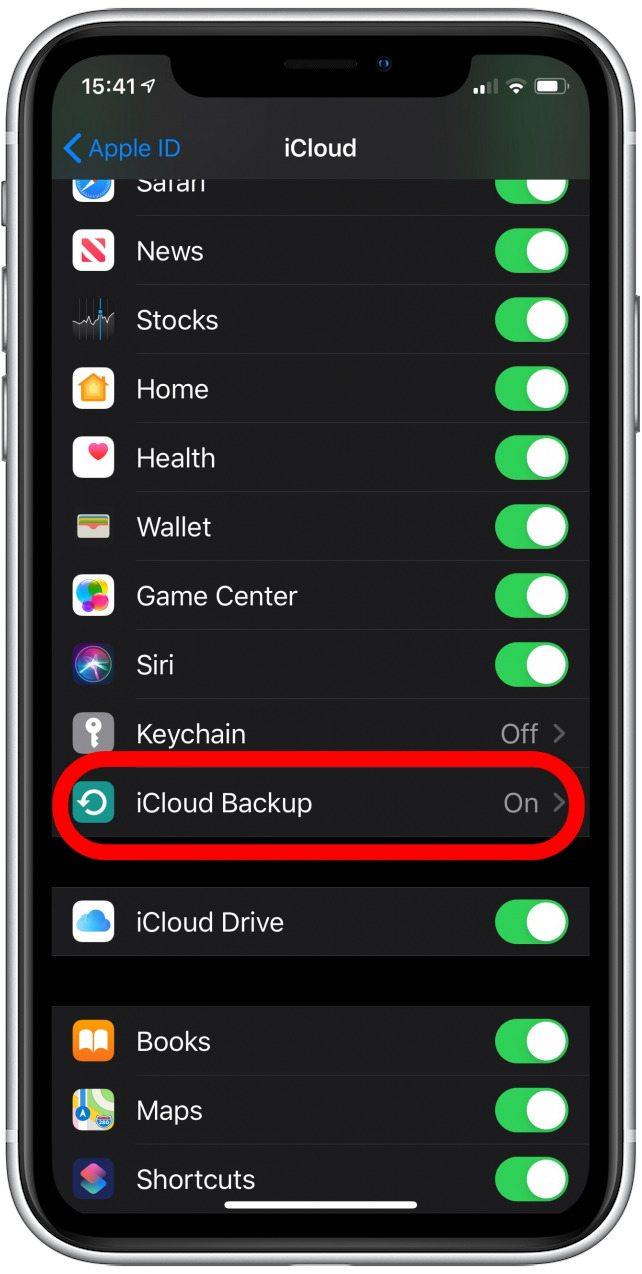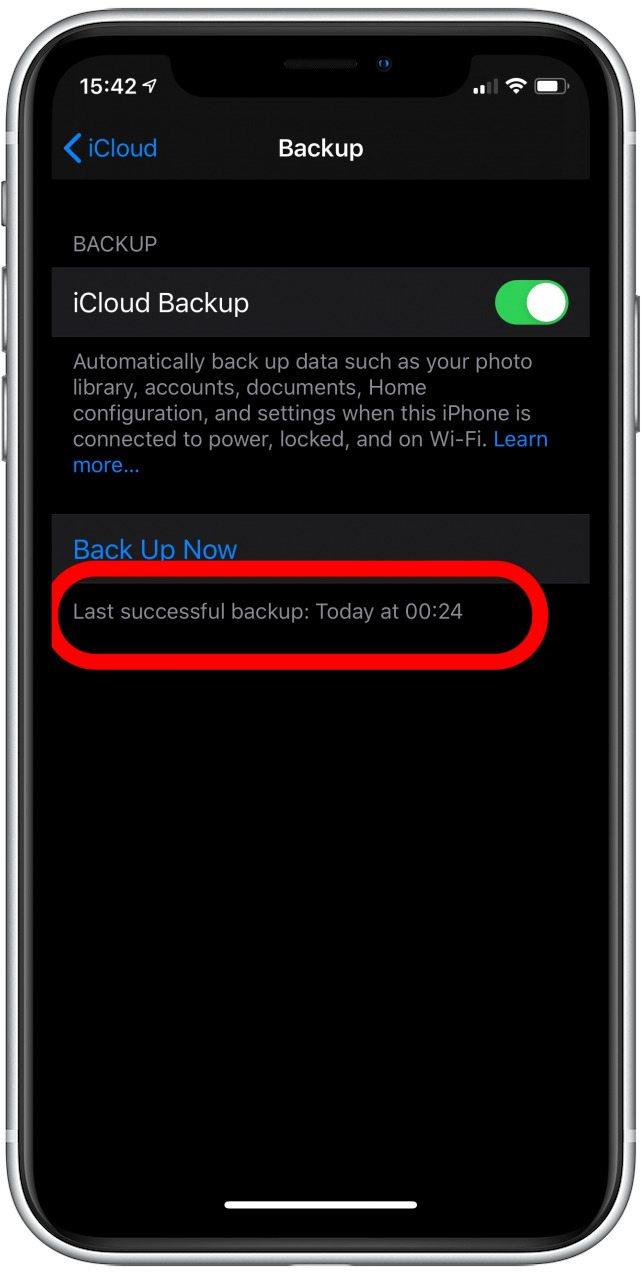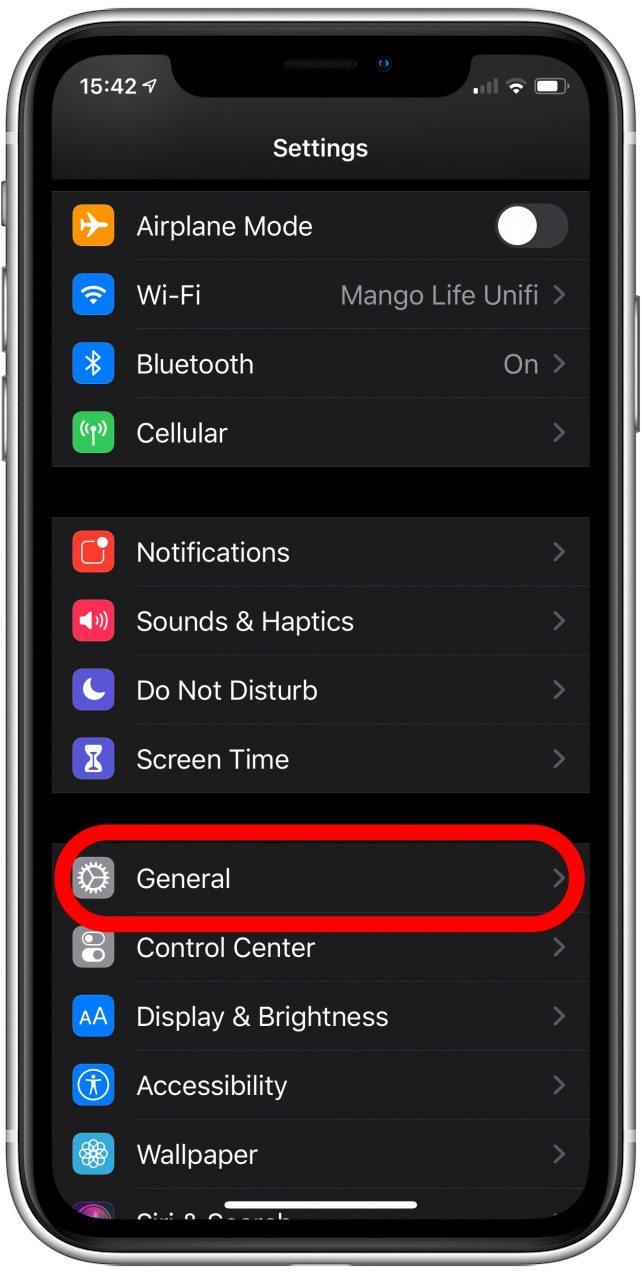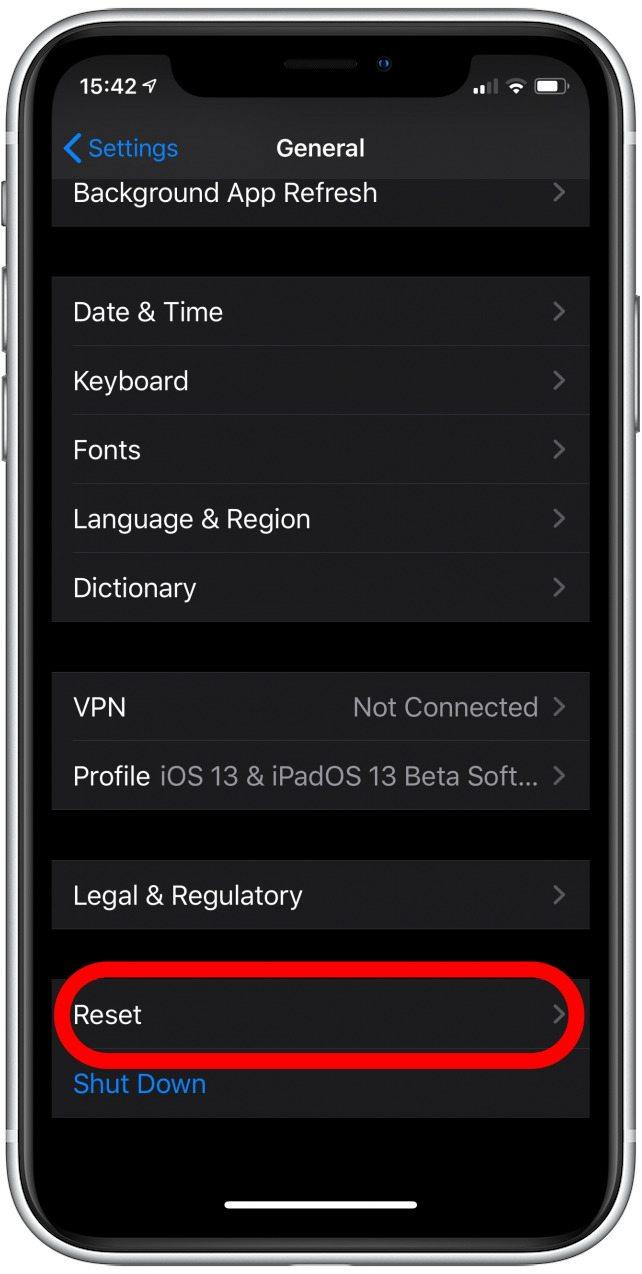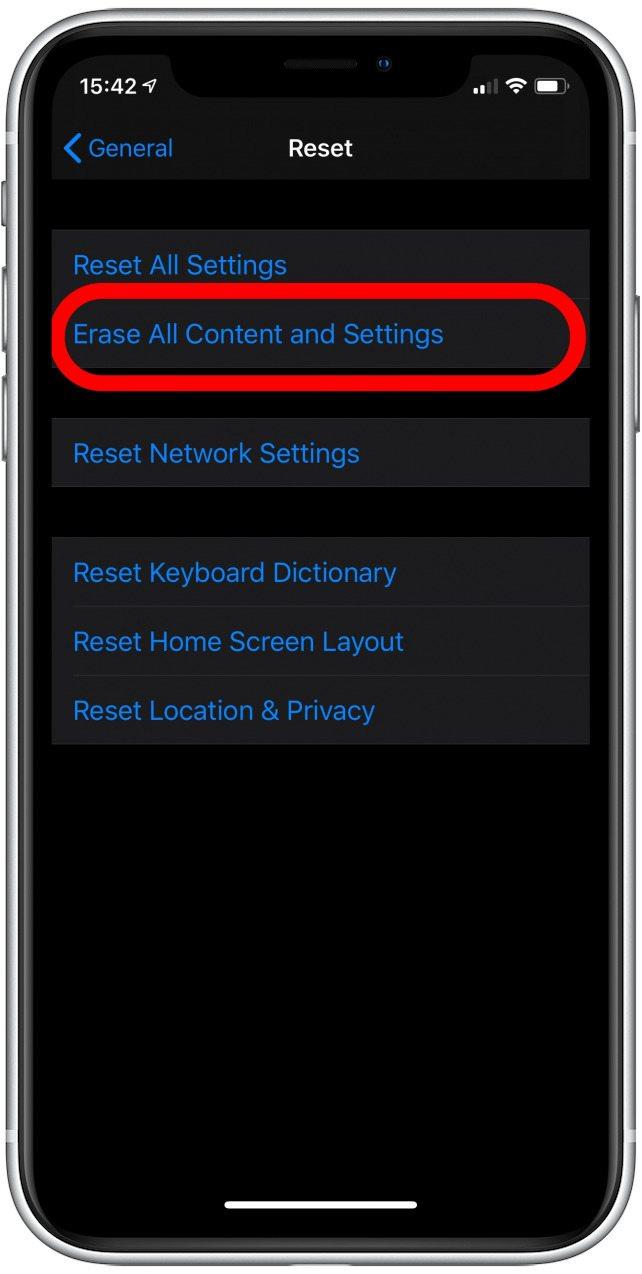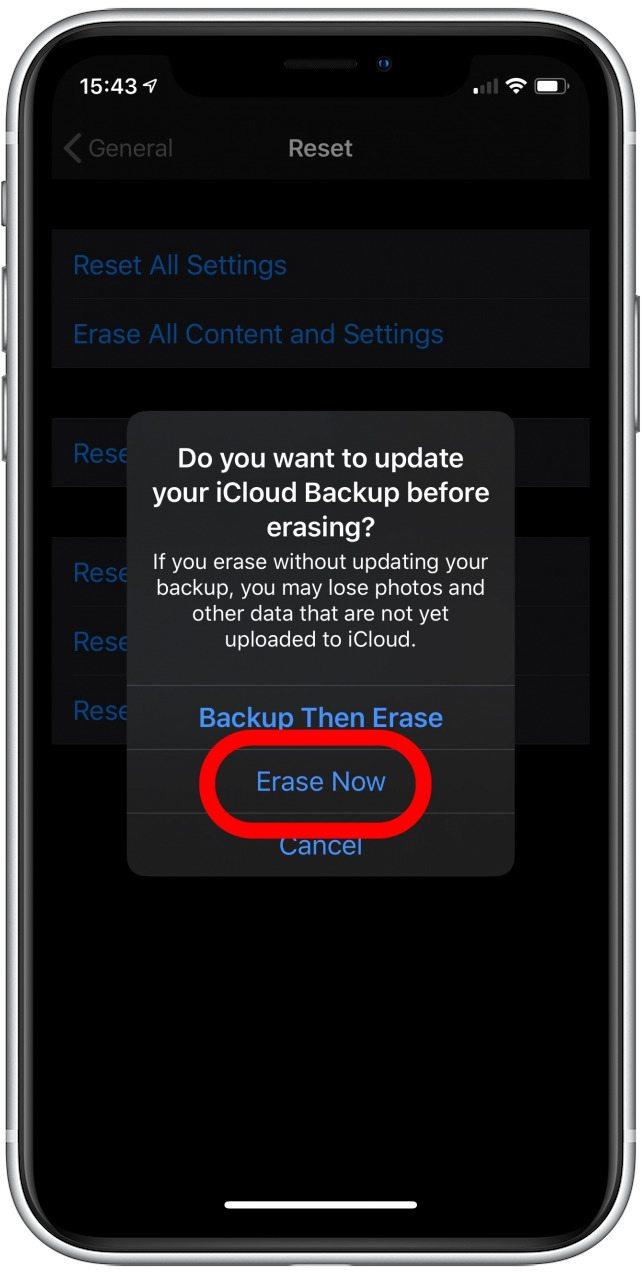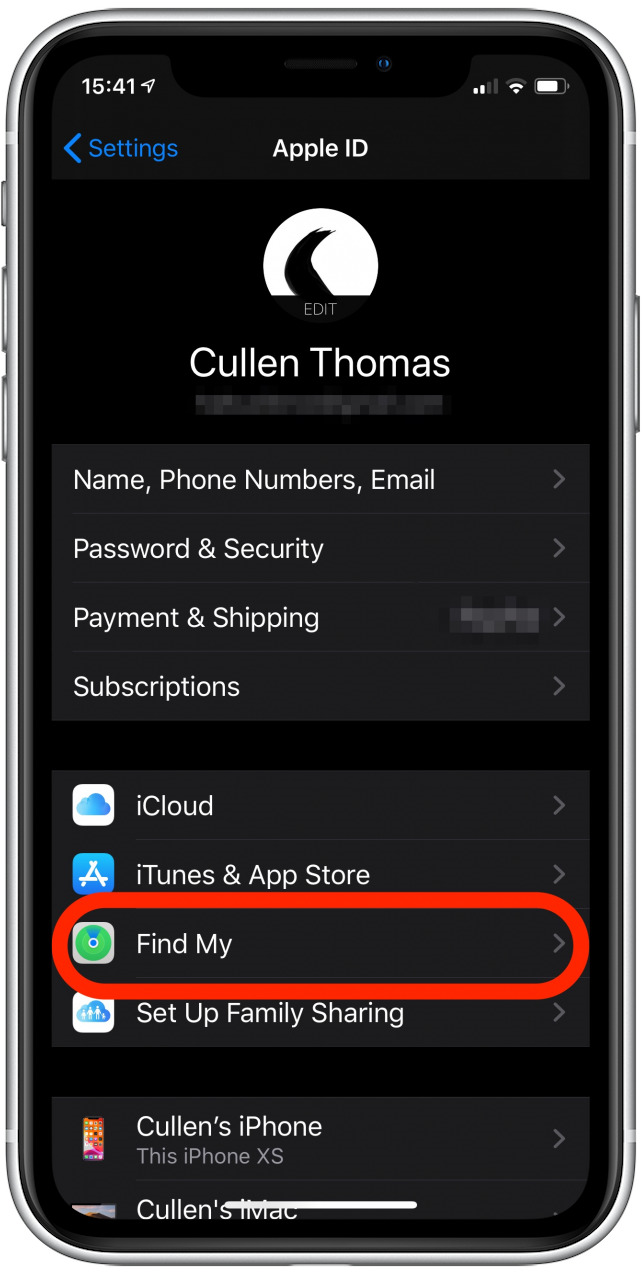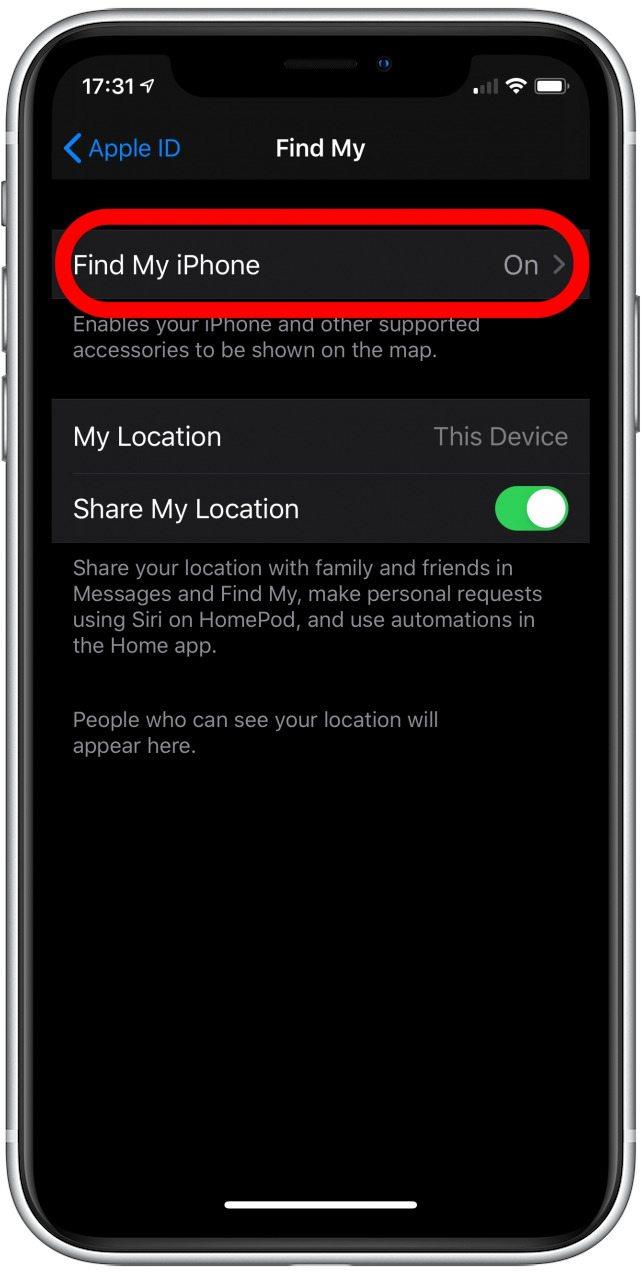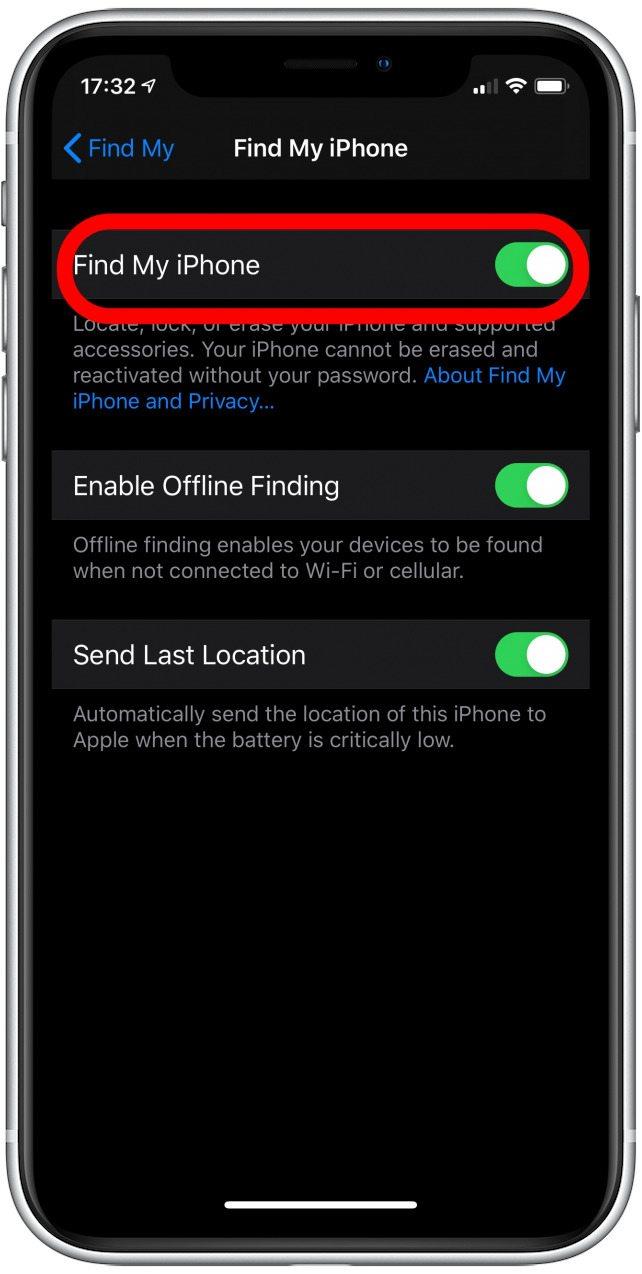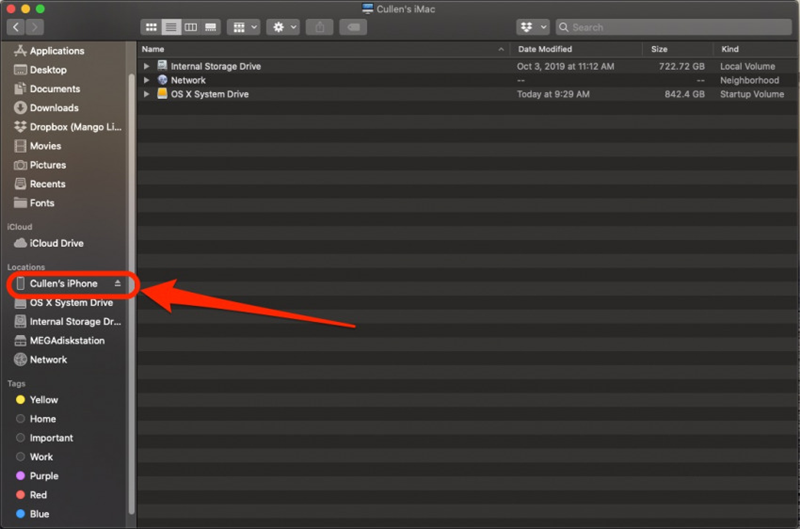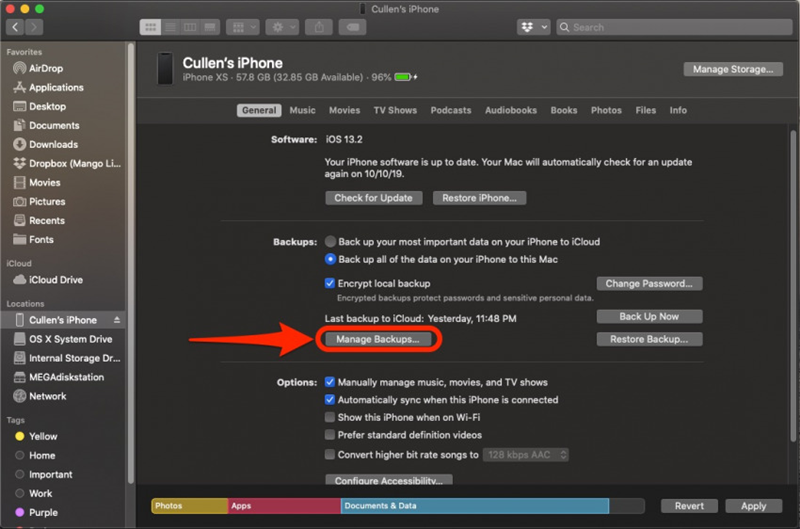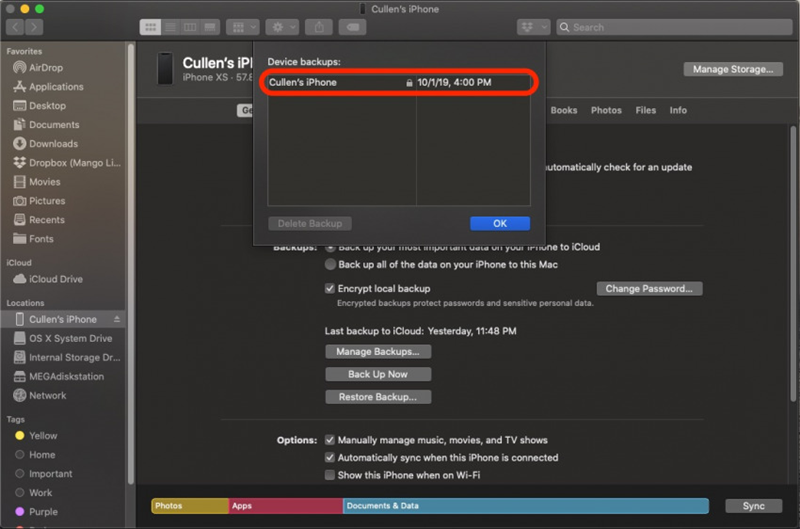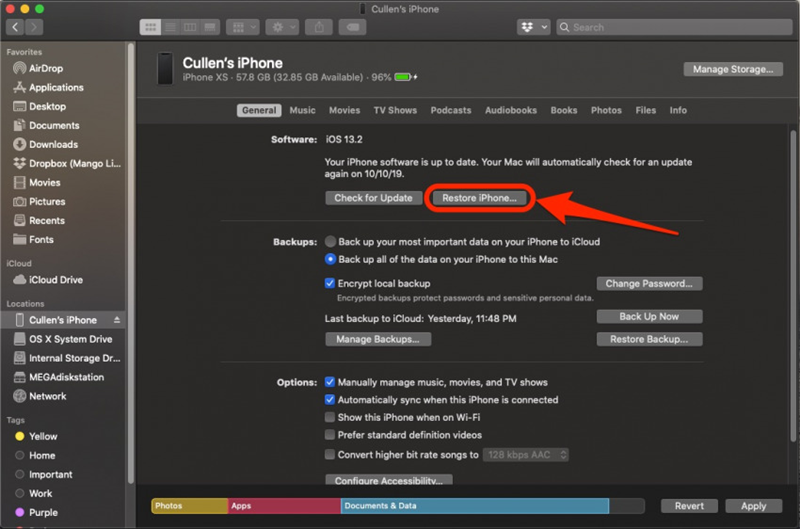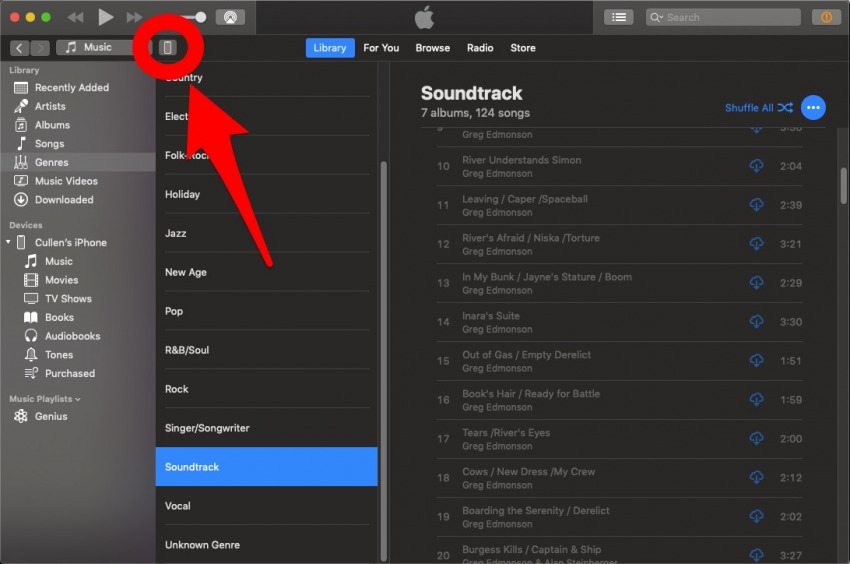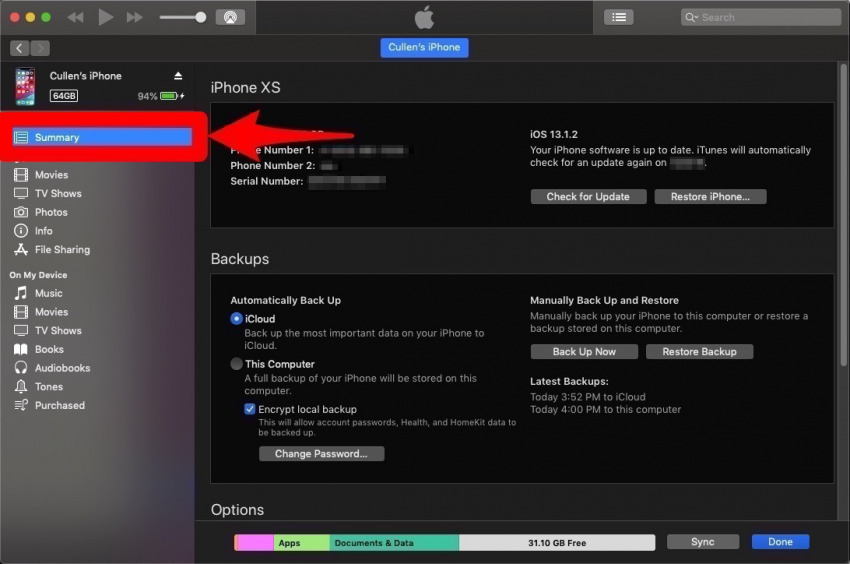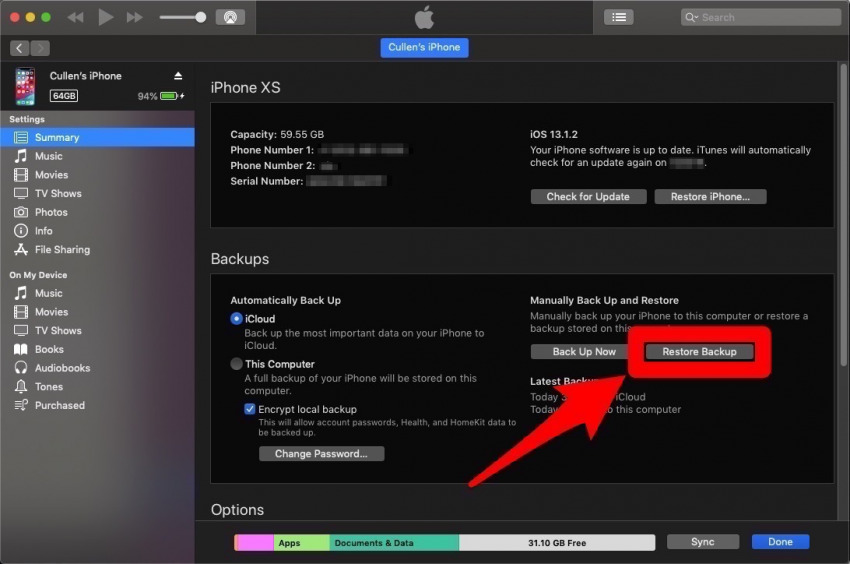Vi går igenom hur du hämtar raderade meddelanden från en iCloud-säkerhetskopiering , samt några andra tips och tricks för att få tillbaka de viktiga iPhone-textmeddelandena. Om du någonsin behövt mer lagringsutrymme på din iPhone , kanske du har lagt märke till att appen Messages-appen är ganska stor och undrat hur man ta bort meddelanden på din iPhone. Nästa problem du kan ha är att lära dig hur du återställer borttagna textmeddelanden efter att du överdrivet raderat texter du tänkt spara när du försöker frigöra utrymme! Lyckligtvis finns det metoder för att återställa raderade textmeddelanden, så att du officiellt kan andas igen. Det finns faktiskt några olika sätt att återställa raderade texter på din iPhone. Låt oss börja lära oss några snabba och enkla sätt att hitta och återställa raderade textmeddelanden på din iPhone.
Återställ saknade meddelanden från Facebook, WhatsApp eller Meddelanden
Om du inte tror att du har tagit bort texten eller iMessage, Facebook-meddelandet eller WhatsApp-meddelandet du letar efter, finns det olika steg du kan följa för att hitta de saknade meddelandena. Du kan söka efter gamla WhatsApp-meddelanden , sök via Facebook-meddelanden , eller sök efter textmeddelanden ganska snabbt.
Så här återställer du borttagna meddelanden med iCloud Recovery
iCloud-säkerhetskopior är ett utmärkt sätt att återställa raderade textmeddelanden från en iPhone. Om du regelbundet säkerhetskopierar din iPhone till iCloud bör du kunna använda den här metoden för att få tillbaka dina borttagna textmeddelanden. Om du inte redan är det bör du göra vanliga iCloud-säkerhetskopior . Det är en bra idé att spara ALLA dina viktiga saker, inte bara meddelanden som eventuellt kan raderas.
- Öppna appen Inställningar .
- Tryck på Apple ID, iCloud, iTunes & App Store längst upp.


- Tryck på iCloud .
- Rulla ner och tryck på iCloud Backup .


- Kontrollera nu om tiden för din senaste säkerhetskopia var före eller efter att du raderade texterna du vill ha tillbaka.

Om iCloud-säkerhetskopian föregår borttagningen av dina textmeddelanden har du tur. Nu måste du radera din iPhone och återställa den med säkerhetskopian före din oavsiktliga textradering.
- Öppna appen Inställningar .
- Tryck på Allmänt .


- Välj Återställ .
- Välj Radera allt innehåll och alla inställningar . Obs! De flesta av dina inställningar är säkra när du återställer din iCloud-säkerhetskopia, men du kan behöva logga in på dina appar som för första gången.


- Välj det andra alternativet i bekräftelsemenyn som dyker upp: Radera nu. Det är viktigt att du inte väljer Säkerhetskopiera sedan Radera, annars förlorar du den tidigare säkerhetskopian och kommer inte att kunna återställa raderade textmeddelanden!

Nu har din iPhone raderats helt och börjar som om det är en ny enhet. Följ steg-för-steg-instruktionerna tills du kommer till sidan Apps & Data.
- På sidan Appar och data väljer du Återställ från iCloud-säkerhetskopia .
- Ange eventuella lösenord som du begär från iCloud Backup och logga sedan in på iCloud.
- Fortsätt till Välj säkerhetskopia och välj sedan från en lista över tillgängliga säkerhetskopior i iCloud. Det kan finnas ännu äldre säkerhetskopior att välja bland förutom den du verifierade innan du startade. Välj den senaste som föregår radering av textmeddelanden. Tänk på att ju äldre säkerhetskopian är, desto mer sannolikt är det att den inte innehåller andra viktiga data som du har lagt till din iPhone sedan den säkerhetskopian gjordes .
- Du kan behöva logga in på alla dina konton igen efter att iPhone har återställts.
Så här återställer du borttagna textmeddelanden på iPhone: Återställ från din dator
Om den tidigare metoden för att återställa raderade textmeddelanden inte fungerade, oroa dig inte; det finns ett annat sätt att nå ditt mål, nämligen din dator. På samma sätt som att återställa från en säkerhetskopia på iCloud, bör du kunna komma åt alla sparade meddelanden via dina lokala säkerhetskopior, så länge du har gjort vanliga säkerhetskopior till din dator . Det är därför det rekommenderas att du säkerhetskopierar din iPhone regelbundet till din dator även om du har automatiska iCloud-säkerhetskopior aktiverade. Följ dessa enkla steg för att försöka återställa raderade texter.
Det är möjligt att du har inaktiverat den här funktionen i PC / Mac-synkroniseringsprocessen, så om du inte har tillgång till dina textmeddelanden här, kan det vara anledningen. Du kanske vill uppdatera dessa inställningar så att det framöver är lättare att återställa raderade textmeddelanden på din iPhone.
- Det första du behöver göra är att inaktivera funktionen Hitta min iPhone . Du kan inte återställa en iTunes-säkerhetskopia medan Find My iPhone är på.
- Öppna appen Inställningar .
- Tryck på ditt Apple-ID precis som tidigare.


- Tryck på Hitta min .
- Tryck på Hitta min iPhone .


- Växla Hitta min iPhone av. Du måste ange ditt Apple-ID-lösenord.

- Anslut sedan din iPhone till den dator du vanligtvis synkroniserar den med. Om du kör en äldre version av macOS eller har en dator kommer du att återställa från iTunes. Om du har installerat macOS Catalina kommer du att återställa från Finder.
Återställ din iPhone från Finder (macOS Catalina)
- När din iPhone är ansluten till din Mac ska den visas i Finder under Platser . Klicka på det.

- Klicka på Hantera säkerhetskopior så visas en lista med säkerhetskopior på din dator.

- Kontrollera listan för att se till att din säkerhetskopia gjordes innan du raderade dessa textmeddelanden, men efter att du skickade dem. Klicka sedan på OK .

- Nu är du redo att utföra restaureringen. Klicka på Återställ iPhone …

- Denna process tar lite tid, särskilt om säkerhetskopian är stor. Så länge din säkerhetskopia gjordes efter att textmeddelandena skickades och innan de togs bort, bör detta återställa dem åt dig. Följ bara anvisningarna, så kommer iPhone att återställas till säkerhetskopierat tillstånd.
Återställ din iPhone med iTunes (PC & macOS Mojave & tidigare)
- Anslut din iPhone till den dator du vanligtvis synkroniserar den med.
- iTunes öppnas automatiskt om det inte redan körs. Om inte, klicka bara på programmet och öppna det.
- Klicka på telefonikonen bredvid rullgardinsmenyn mediekategori längst upp till vänster. Om den inte finns där är din iPhone antagligen inte ansluten till din dator.
- Se till att du är på sidan Sammanfattning .
- För att säkerhetskopiera data från din iPhone, inklusive dina borttagna textmeddelanden, måste du klicka på Återställ säkerhetskopia . Om det här alternativet är nedtonat kan du behöva ändra dina inställningar för säkerhetskopiering från iCloud till Den här datorn . Du kan alltid ändra tillbaka detta efter att du har återställt din iPhone.
- Denna process kan ta ett tag om du har mycket data lagrad på din telefon eller Mac. Om du har synkroniserat med den här datorn eller Mac sedan du raderade dina textmeddelanden fungerar inte den här processen. iTunes sparar bara dina senaste säkerhetskopieringsdata för en återställning.
- Förutsatt att du inte har gjort en synkronisering med iTunes sedan du raderade dina textmeddelanden, bör den här metoden återställa dina saknade meddelanden till din Messages-app!
Återställ borttagna texter: Kontakta din mobiltelefontjänstleverantör
I vissa fall kan du återställa raderade textmeddelanden genom att kontakta din mobiloperatör. Ibland har de tillgång till en säkerhetskopia om den ännu inte har skrivits över eller uppdaterats. Om du är i en bindning och verkligen behöver meddelanden tillbaka, skulle jag rekommendera att du kontaktar dem innan du försöker använda en tredjepartsapp eller någon annan drastisk åtgärd.
När du ringer måste du be om teknisk support och sedan be att prata med en representant, eftersom det förmodligen inte finns exakta menyuppmaningar för att ta dig till rätt avdelning. Kom ihåg att när du har kontakt med kundtjänstrepresentanter vill du vara artig och rimlig. De kanske inte kan hjälpa dig, men det är mer troligt att de försöker om du är trevlig och uppskattar deras ansträngningar!
Återställ borttagna textmeddelanden: appar från tredje part
Detta är den sista utväg för att hämta borttagna textmeddelanden på din iPhone, och det är INTE det första valet jag skulle använda. Det finns några tredjepartsappar där ute som hjälper dig att återställa raderade filer och textmeddelanden från din iPhone, men de kan vara skissiga.
Personligen skulle jag tveka att använda någon av dessa appar för att återställa raderade textmeddelanden. Men om du verkligen är i en bindning, det finns några som har några bra recensioner och popularitet online. PhoneRescue av iMobie har en plattform för både iPhone- och Android-enheter, Tenorshare iPhone Data Recovery har en betald version och en gratis testversion, och WonderShare Dr.Fone för iOS har också en gratis testversion och en betald version tillgänglig online. Det finns inga garantier, och du öppnar dig för dessa appar och deras skapares nåd, så även betrodda källor online bör övervägas noggrant innan du hoppar direkt av desperation.